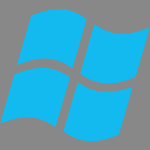Привет, друзья. У нас на сайте в категории публикаций о компьютерном железе есть статья «Как узнать, сколько оперативной памяти поддерживает компьютер или ноутбук». Это небольшой мануал, в нём показывается, как на официальных сайтах материнских плат, процессоров и ноутбуков, а также с помощью программы AIDA64 узнать максимально возможный объём оперативной памяти. Тот граничный объём, который мы при желании сможем установить на наше компьютерное устройство в соответствии с заложенным в него по этой части потенциалом. Но, друзья, многие ли из вас знают, что и Windows, причём даже в 64-битной версии, также имеет максимальный объём поддержки оперативной памяти? Давайте посмотрим, какой потенциал в этом плане есть у операционной системы от Microsoft.
Сколько оперативной памяти поддерживает Windows
Если не все из вас, то как минимум большинство, прекрасно знают, что 32-битная Windows видит максимум 4 Гб оперативной памяти компьютера. Если на нём установлен больший объём, 32-битная система не будет его видеть. Если у компьютера больше 4 Гб памяти, нужно использовать только 64-битную Windows. Это, безусловно, так, но только для большей части выпусков Windows. У старых версий операционной системы есть 32-битные редакции, которые поддерживают меньший, нежели 4 Гб, объём оперативной памяти. Что же касается 64-битных систем, то и у них есть свой лимит поддержки. Со времён Windows XP этот лимит увеличился в разы, тем не менее даже для Windows 10 он существует. Ну а теперь давайте конкретно разберём, какие выпуски системы сколько оперативной памяти поддерживают.
Windows 10
32-битные редакции Windows 10 поддерживают стандартный максимум оперативной памяти 4 Гб. 64-битные редакции Pro, Enterprise и Education – максимум 2 Тб. Редакция Home ограничена 128 Гб.
Windows 8.1
Все 32-битные редакции Windows 8.1 ограничены видимостью 4 Гб памяти. 64-битные редакции Pro и Enterprise видят максимум 512 Гб. А базовая редакция Core (это аналог Home) – максимум 128 Гб.
Windows 7
64-битные редакции Ultimate, Enterprise, Professional поддерживают 192 Гб оперативной памяти. Но, внимание тех, друзья, кто хочет увеличить объём памяти на устройствах с лицензионными младшими 64-битными редакциями Windows 7: Home Premium видит максимум 16 Гб, а Home Basic – максимум 8 Гб. У Windows 7 есть ещё базовая редакция Starter, она поставляется только 32-битной, предназначена специально для маломощных компьютеров и поддерживает только 2 Гб оперативной памяти. Остальные 32-битные редакции Windows 7 видят стандартный граничный объём 4 Гб.
Windows Vista
32-битные редакции Windows Vista ограничиваются стандартом 4 Гб. Но, как и у Windows 7, у Vista есть базовая только 32-битная редакция Starter, и она видит только 1 Гб оперативной памяти. 64-битные редакции Home Basic и Home Premium видят, соответственно, максимум 8 Гб и 16 Гб. 64-битные редакции Business, Enterprise, Ultimate поддерживают максимум 128 Гб.
Windows XP
Windows XP 32-битная видит максимум 4 Гб, 64-битная – максимум 128 Гб. У XP также есть базовая только 32-битная редакция Starter Edition, и она может видеть максимум 512 Мб оперативной памяти.
Особенности поддержки 32-битной Windows 4 Гб оперативной памяти
Друзья, 4 Гб — это номинальный показатель поддержки оперативной памяти 32-битными Windows. На деле 32-битная Windows может не видеть все 4 Гб и ограничиваться 3 Гб с лишним. Чтобы она видела все 4 Гб, нужно кое-что проделать в операционной системе. Что, смотрим в статье сайта «Как заставить 32-битную Windows использовать более 3 Гб оперативной памяти».
Операционная система Windows 10 x86 является одной из наиболее популярных версий ОС от Microsoft. Вопрос о том, как много оперативной памяти может использовать эта версия Windows, представляет интерес для многих пользователей.
Windows 10 x86 — это 32-разрядная версия ОС, которая может работать с 32-битными процессорами. Она имеет ограничение на использование оперативной памяти, которое составляет 4 гигабайта (ГБ). То есть, максимальный объем оперативной памяти, который может быть «виден» для системы, составляет 4 ГБ.
Однако, следует учесть, что фактически доступно для приложений и системы может оказаться меньше 4 ГБ. Это связано с тем, что часть оперативной памяти может быть выделена под различные системные задачи, такие как видеопамять, память для BIOS и другие служебные цели.
Таким образом, когда мы говорим о том, сколько оперативной памяти Windows 10 x86 может видеть, подразумевается максимально доступный объем памяти для работы приложений и операционной системы.
Если вам необходимо использовать более 4 ГБ оперативной памяти, вам следует обратить внимание на 64-разрядные версии операционной системы или на другие решения, такие как использование серверных версий операционной системы.
В итоге, обзор оперативной памяти, доступной для Windows 10 x86, подводит нас к выводу, что версия ОС имеет ограничения на использование оперативной памяти в 4 ГБ, что может быть недостаточно для некоторых пользователей. Поэтому, при выборе ОС, следует учитывать свои потребности и возможности доступной оперативной памяти.
Содержание
- Определение типа операционной системы Windows 10 x86
- Ограничения оперативной памяти в Windows 10 x86
- Управление оперативной памятью в Windows 10 x86
- Методы увеличения доступной оперативной памяти в Windows 10 x86
- Рекомендации по использованию оперативной памяти в Windows 10 x86
- 1. Установите рекомендуемое количество оперативной памяти
- 2. Оптимизируйте использование программ
- 3. Проверьте наличие обновлений операционной системы и драйверов
- 4. Включите функцию виртуальной памяти
- 5. Используйте оптимизированные приложения
Определение типа операционной системы Windows 10 x86
Операционная система Windows 10 x86 относится к семейству 32-битных операционных систем от Microsoft. Такое обозначение означает, что данная версия операционной системы предназначена для установки на процессоры с архитектурой x86, как правило, 32-битные процессоры.
Для определения типа операционной системы можно воспользоваться несколькими методами. Один из них — проверка свойств системы в самой операционной системе. Для этого нужно перейти в панель управления, выбрать раздел «Система» и открыть раздел «Информация о системе». Здесь будет указано общее описание компьютера, включая архитектуру процессора и тип операционной системы.
Также можно воспользоваться командной строкой для определения типа операционной системы. Для этого нужно открыть командную строку, ввести команду «systeminfo», а затем найти строку с информацией о системе. В данной строке будет указано описание системы, включая архитектуру процессора и тип операционной системы.
Ограничения оперативной памяти в Windows 10 x86
Главным ограничением Windows 10 x86 является то, что она может использовать только до 4 гигабайт оперативной памяти. Это связано с ограничением 32-битной архитектуры, которая может адресовать только 4 гигабайта памяти.
В реальности, доступное пространство для операционной системы будет меньше из-за резервирования памяти для других устройств и служебных функций. Обычно Windows 10 x86 может использовать около 3 гигабайт оперативной памяти, но точное значение может варьироваться в зависимости от конфигурации системы и установленных драйверов.
Ограничение в 4 гигабайта оперативной памяти может стать проблемой для пользователей, которые работают с большим объемом данных или запускают ресурсоемкие приложения. Для более эффективного использования оперативной памяти рекомендуется установить 64-битную версию Windows 10, которая способна использовать более 4 гигабайт оперативной памяти.
Если у вас установлена Windows 10 x86, и вы хотите увеличить доступное пространство оперативной памяти для системы, можно использовать такие методы, как виртуальная память или использование специальных программных инструментов, чтобы максимально оптимизировать использование имеющейся памяти.
Управление оперативной памятью в Windows 10 x86
Windows 10 x86 предоставляет удобные возможности для управления оперативной памятью, позволяющие оптимизировать её использование и повысить производительность системы.
В операционной системе Windows 10 x86 доступно несколько функций, которые помогают эффективно управлять оперативной памятью:
- Виртуальная память – Windows 10 x86 имеет возможность использовать часть жесткого диска в качестве дополнительной оперативной памяти. Это позволяет обрабатывать большие объемы данных и запускать приложения, требующие большого количества оперативной памяти. При необходимости, система автоматически распределяет данные между оперативной памятью и виртуальной памятью.
- Управление памятью – Windows 10 x86 имеет механизм управления памятью, который позволяет оптимизировать использование оперативной памяти. Система автоматически анализирует активность приложений и переносит данные из неиспользуемых областей памяти на диск, освобождая место для других приложений. Таким образом, система обеспечивает более эффективное использование оперативной памяти и предотвращает переполнение.
- Расширенное управление памятью – Windows 10 x86 позволяет пользователю вручную управлять оперативной памятью для конкретных приложений. В пользовательском интерфейсе системы можно указать, сколько памяти должно быть выделено для определенного приложения, что дает возможность установить оптимальные параметры для работы приложений с большими требованиями к памяти. Также можно ограничить доступ приложений к определенной памяти, чтобы предотвратить использование избыточных ресурсов.
В итоге, оптимальное управление оперативной памятью в Windows 10 x86 позволяет повысить производительность системы и эффективно использовать имеющиеся ресурсы.
Методы увеличения доступной оперативной памяти в Windows 10 x86
Windows 10 x86 (32-битная версия) имеет ограничение на максимальное количество доступной оперативной памяти, которое составляет около 3-4 гигабайтов. Однако существуют некоторые методы, позволяющие увеличить этот лимит. В этом разделе мы рассмотрим несколько таких методов.
- Установка 64-битной версии Windows 10: Самый простой способ расширить доступную оперативную память — перейти на 64-битную версию операционной системы. В 64-битной версии Windows 10 лимит на количество оперативной памяти составляет более 4 гигабайтов и может достигать до 128 гигабайтов в зависимости от версии системы.
- Использование физического адресного расширения (PAE): PAE — это технология, которая позволяет операционной системе адресовать более 4 гигабайтов оперативной памяти на 32-битной архитектуре. Чтобы включить PAE в Windows 10 x86, необходимо отредактировать файл загрузки системы (boot.ini) и добавить параметр /PAE.
- Использование физической адресной расширения виртуальной памяти (PAE режим): Этот метод позволяет расширить доступную оперативную память, используя PAE режим виртуальной памяти. Для этого нужно внести изменения в настройки реестра Windows.
- Использование виртуальной памяти: В Windows 10 x86 можно увеличить доступную оперативную память, настроив виртуальную память. Виртуальная память позволяет использовать часть жесткого диска в качестве дополнительной памяти. Чтобы настроить виртуальную память, нужно перейти в настройки системы и изменить размер файла подкачки.
- Использование физической адресации виртуальной памяти (PAE режим и AWE): AWE (Address Windowing Extensions) — это технология, которая позволяет увеличить доступное адресное пространство для операций ввода-вывода в Windows 10 x86. Для этого нужно использовать PAE режим и настроить AWE.
Это лишь некоторые методы, позволяющие увеличить доступную оперативную память в Windows 10 x86. Каждый из них имеет свои особенности и требует определенных знаний для правильной настройки. Рекомендуется ознакомиться с дополнительной информацией и провести тщательное исследование перед применением этих методов.
Рекомендации по использованию оперативной памяти в Windows 10 x86
Определение оптимального использования оперативной памяти в Windows 10 x86 может значительно повысить производительность и скорость работы операционной системы. В данной статье мы рассмотрим несколько рекомендаций, которые помогут оптимизировать использование оперативной памяти.
1. Установите рекомендуемое количество оперативной памяти
Windows 10 x86 может видеть и использовать до 4 гигабайт оперативной памяти. Ответ на вопрос, сколько именно оперативной памяти вам следует установить, зависит от требуемых системных требований для задач, которые вы планируете выполнять. Обычно рекомендуется установить не менее 2 гигабайт оперативной памяти для обеспечения достаточной производительности.
2. Оптимизируйте использование программ
Многие программы, работающие в фоновом режиме, могут потреблять значительное количество оперативной памяти. Рекомендуется закрыть ненужные программы и процессы, чтобы освободить оперативную память и повысить производительность системы. Также стоит обратить внимание на оптимизацию запуска программ и отключение автозагрузки ненужных приложений.
3. Проверьте наличие обновлений операционной системы и драйверов
Регулярно обновляйте операционную систему Windows 10 x86 и драйверы устройств. Обновления могут содержать исправления ошибок и оптимизации, которые могут повысить производительность и устранить проблемы, связанные с использованием оперативной памяти.
4. Включите функцию виртуальной памяти
Windows 10 x86 имеет функцию виртуальной памяти, которая позволяет использовать часть жесткого диска в качестве дополнительной оперативной памяти. Рекомендуется включить эту функцию и настроить размер файла подкачки вручную или автоматически. Это может помочь улучшить производительность при работе с памятью-intens частыми программами и задачами.
5. Используйте оптимизированные приложения
Оптимизированные приложения, которые оптимально используют оперативную память и ресурсы системы, могут повысить производительность и уменьшить нагрузку на оперативную память. Рекомендуется использовать такие приложения, особенно если у вас ограничено количество оперативной памяти.
Следуя этим рекомендациям, вы сможете оптимизировать использование оперативной памяти в Windows 10 x86 и повысить производительность вашей системы. Это позволит более эффективно использовать ресурсы и улучшить ваш опыт работы с операционной системой.
Download Windows Speedup Tool to fix errors and make PC run faster
In the earlier days of Windows, it was limited to a maximum of 4 GB of memory; in fact, I started with 256 MB of RAM, which was considered excellent at that time. The primary reason why it was limited is because of the 32-bit architecture, which could only read address up to 4GB of memory. There were 64-bit at that time, but it was limited to servers.
Today, everything going forward is 64-bit. In fact, Microsoft will now offer only a 64-bit version of Windows on the computer. While 64-bit architecture can support up to 624 TB of memory, every Windows version has its limitations. In this post, we are sharing how much RAM each edition of Windows11, Windows 10 and Windows Server edition supports.
Windows 11/10 comes in different flavors—Home, Education, Pro, and Enterprise.
| Version | Limit on 32-bit or x86 | Limit on 64-bit ort x64 |
|---|---|---|
| Windows Enterprise | 4 GB | 6 TB |
| Windows Education | 4 GB | 2 TB |
| Windows Pro for Workstations | 4 GB | 6 TB |
| Windows Pro | 4 GB | 2 TB |
| Windows Home | 4 GB | 128 GB |
How much RAM does Windows Server 2019/16 support?
Microsoft also offers Server edition—Datacenter and Standard under Windows Server 2019/16. The following table specifies the limits on physical memory for Windows Server 2019/16.
| Version | Limit on X64 |
|---|---|
| Windows Server Datacenter | 24 TB |
| Windows Server Standard | 24 TB |
If you want to learn about the Physical Memory Limits on previous versions of Windows, read here
That said, if you are buying a copy of Windows, don’t get overwhelmed by the amount of RAM that is mentioned in the table. You need to know if your motherboard supports and has slots for the memory card.
So if you have four slots, and each slot can support only 8 GB stick, you can have a maximum of 32-GB if it supports 16GB each, then you can max out to 64GB. Unless you need Windows 11/10 Pro features, the Home version should be good enough.
Also, there is a difference of around INR 5000 between the Home and the Pro version. If you need to upgrade multiple computers at Home, you will have to think accordingly. The pro version supports more security features that can be enabled on the hardware level. So if that’s what you need, you can buy Pro.
I hope the post gave a clear idea of how much memory each one supports and helped you chose wisely.
Ashish holds a Bachelor’s in Computer Engineering and is a veteran Windows and Xbox user. He has work experience as a Database and Microsoft.NET Developer. He has been a Microsoft MVP (2008-2010) and excels in writing tutorials to improve the day-to-day experience with your devices.
Наверное многие помнят, или слышали про первые, на сегодняшний день уже древние компьютеры, такие как к примеру ZX Spectrum? Кто не помнит или забыл, то напомним, что оперативная память для этих динозавров измерялась в килобайтах. Да-да, именно в килобайтах, даже не в мегабайтах.
Сейчас любой мобильник в разы мощнее древних Спектрумов Технология продвигается, время бежит, и оперативной памяти уже требуется не килобайты, а Гигабайты. В будущем и этого конечно будет мало, и наши сегодняшние самые мощные компьютеры, тоже будут называть динозаврами прошлого. Но вернемся в наше время.
Сколько оперативной памяти поддерживает Windows XP, 7, 8.1 и 10?
Допустим вы захотели в свой компьютер установить дополнительные линейки оперативки. Предположим было у вас 4 Гб, воткнули еще 4 Гб. Включаем комп, а в свойствах все те-же 4Гб. (Да и то это округленный показатель, на деле максимум 3.750 Гб). Почему так? О ужас.
Почему остались те-же 4 Гб. оперативы? Давайте разберемся с этим вопросом, раз и навсегда.
Все операционные системы Windows с разрядностью x86 (32 bit) не важно какая версия, все они видят только до 4 Гб. памяти. Вы хоть истыкайте памятью весь компьютер, как ежика с иголками, он будет видеть только до 4 гигабайта. Связано это с внутренними архитектурными ограничениями.
Если вы установите на компьютере 64 битную операционную систему, то все ваши линейки памяти система и увидит.
Сколько оперативной памяти максимально видит разная версия Windows
Windows XP
Windows 7
- Windows 7 Starter x86 (32 bit): 2 Гб.
- Windows 7 Home Basic x86 (32 bit): 4 Гб.
- Windows 7 Home Premium x86 (32 bit): 4 Гб.
- Windows 7 Professional x86 (32 bit): 4 Гб.
- Windows 7 Enterprise x86 (32 bit): 4 Гб.
- Windows 7 Ultimate x86 (32 bit): 4 Гб.
- Windows 7 Home Basic x64 (64 bit): 8 Гб.
- Windows 7 Home Premium x64 (64 bit): 16 Гб.
- Windows 7 Professional x64 (64 bit): 192 Гб.
- Windows 7 Enterprise x64 (64 bit): 192 Гб.
- Windows 7 Ultimate x64 (64 bit): 192 Гб.
Windows 8 / 8.1
- Windows 8 x86 (32 bit): 4 Гб.
- Windows 8 Professional x86 (32 bit): 4 Гб.
- Windows 8 Enterprise x86 (32 bit): 4 Гб.
- Windows 8 x64 (64 bit): 128 Гб.
- Windows 8 Professional x64 (64 bit): 512 Гб.
- Windows 8 Enterprise x64 (64 bit): 512 Гб.
Windows 10
- Windows 10 Home x86 (32 bit): 4 Гб.
- Windows 10 Home x64 (64 bit): 128 Гб.
- Windows 10 Pro x86 (32 bit): 4 Гб.
- Windows 10 Pro x64 (64 bit): 512 Гб.
Как видите, 64-битные редакции поддерживает огромный объем оперативной памяти, а вот в случае с 32-битной версией нужно быть внимательным с выбором: зачастую система не поддерживает даже указанные 4 Гб.
Максимальное количество оперативной памяти, которые способны «увидеть» 32 разрядные версии Windows — это 4 Гб. Таким образом, если у вас больший объем RAM, следует установить 64-разрядную версию, чтобы воспользоваться этой памятью.
Для того, чтобы узнать, какая версия Windows установлена на вашем компьютере, откройте пункт «Система» в панели управления (или кликните по «Мой компьютер» правой кнопкой мыши и выберите «Свойства»).
Блог молодого админа
Увлекательный блог увлеченного айтишника
Сколько оперативной памяти поддерживает Windows 7,8, 10 и XP?
Не все знают, что операционные системы Windows от компании Microsoft поддерживают только определенный объем оперативной памяти. Поэтому если вы используете, к примеру, Windows XP 32 bit, то даже при наличии 16 Гб оперативной памяти система будет поддерживать не более 4 Гб из них, а на деле еще меньше. Связано это с внутренними архитектурными ограничениями.
Сегодня я расскажу о том, сколько памяти поддерживает эта операционная система в различных ее поколениях.
Windows XP
- Windows XP x86 (32 bit): 4 гб
- Windows XP x64 (64 bit): 128 Гб
Windows 7
- Windows 7 Starter x86 (32 bit): 2 Гб
- Windows 7 Home Basic x86 (32 bit): 4 Гб
- Windows 7 Home Premium x86 (32 bit): 4 Гб
- Windows 7 Professional x86 (32 bit): 4 Гб
- Windows 7 Enterprise x86 (32 bit): 4 Гб
- Windows 7 Ultimate x86 (32 bit): 4 Гб
- Windows 7 Home Basic x64 (64 bit): 8 Гб
- Windows 7 Home Premium x64 (64 bit): 16 Гб
- Windows 7 Professional x64 (64 bit): 192 Гб
- Windows 7 Enterprise x64 (64 bit): 192 Гб
- Windows 7 Ultimate x64 (64 bit): 192 Гб
Windows 8
- Windows 8 x86 (32 bit): 4 Гб
- Windows 8 Professional x86 (32 bit): 4 Гб
- Windows 8 Enterprise x86 (32 bit): 4 Гб
- Windows 8 x64 (64 bit): 128 Гб
- Windows 8 Professional x64 (64 bit): 512 Гб
- Windows 8 Enterprise x64 (64 bit): 512 Гб
Windows 10
- Windows 10 Home x86 (32 bit): 4 Гб
- Windows 10 Home x64 (64 bit): 128 Гб
- Windows 10 Pro x86 (32 bit): 4 Гб
- Windows 10 Pro x64 (64 bit): 512 Гб
Как видите, 64-битная редакция поддерживает практически невероятный объем оперативной памяти, которого с лихвой хватит для домашнего пользования. А вот в случае с 32-битной версией нужно быть внимательным: зачастую система не поддерживает даже указанные 4 Гб, оставляя пользователю от 2,8 Гб до 3,5 Гб памяти.
Комментарии к записи “ Сколько оперативной памяти поддерживает Windows 7,8, 10 и XP? ”
Зачем нужна поддержка 512 гб оперативки на винде? 😀
похоже, что для серверов
так а сколько это слотов в материнке нужно. или они там как-то хитро параллельно подключаются?
слотов много, например в ІВМ 3650м5 16 слотов, и можно ставить кит на 128 Гб (4 слота) а у нас 16 слотов, тоесть
128*4=632 Гб опера
Какой сервер на Windows, ты шутишь? Ты кроме своего Windows ещё что-то знаешь. По-моему Linux достаточно популярная, чтоб её знать.
Какой сервер на Windows — да ОЧЕНЬ крутой, для корпоративного применения первое дело. Одни только групповые политики чего стоят. Линух нервно курит в сторонке.
Учитывая что ХР с момента релиза используется уже больше 15 лет, лимиты эти не такие уж и нереальные.
в 2001-м году нормой было 64-128 мб оперативной памяти.
в 2017-м году средний пк уже имеет 4 гб памяти, а это в 32 раза больше чем в 2001.
с такими темпами, через 16 лет, нам вполне могут встретиться домашние пк, с объемом памяти 128 гб памяти, и староверы все еще будут ставить на эти пк старую добрую windows 10 =)
Памяти много не бывает, система ее использует, даже когда приложения память не заняли, сбрасывая туда дисковый кеш, что значительно увеличивает скорость работы системы в целом.
Да это бред, то что ты пишешь, не юзает винда свободную оперативу, в помощь любая программа по мониторингу оперативы и производительности пк в целом, не скидывает она ничего туда, и производительность не улучшается, она если винде и прогам надо максимум 8 гигов, то если ты поставишь 24 гига, вместо 16, скорости работы пк это не прибавит
After Effects CC жрёт всю опертивку, так что впору о терабайте задумываться(
Win 10 + MS Office для комфортной работы без лагов требуется 8ГБ оперативной памяти. Минимум.
AutoCAD, Photoshop и другим тяжеловесам требуется 16ГБ, иначе жесткий диск свопами замучает.
Для профессиональной работы со звуком рекомендуют 32 ГБ.
А если собираешься обрабатывать видео, то потолка вообще нет, чем больше, тем лучше.
ЗЫ Хочешь убедиться сам? Зайди в настройки системы и отключи использование ВИРТУАЛЬНОЙ ПАМЯТИ.
Для ram дисков знаешь как круто погамать.
Как насчет отключения РАЕ? Насколько вырастет оперативка при использовании 36-бит?
Я не могу перезагрузить планшет, асус земпад 0,7, хотя 15 минут назад перезагружала, что делать?
Когда будет готов ответ
Когда рак свистнет
Зажми кнопку выключения планшета
При работе с After Effects и 512 Гб будут нормой.
При работе с RAM Disck тем более.
Но это же блог молодого админа, где все ограничивается «домашним ПК»
Вам бы все в игрушки играть.
Отлично сказано. Видеомонтаж — больше всего ресурсов жрет. ОЗУ мало не бывает.
вы не путаете случайно мб с гб? и оперативную память с обычной?
Никто ничего не путает
Windows 10 Home x64 4 ГБ ОЗУ и рядом пишет 3,88 доступно 🙁
я думаю что 0,12 гб занимают некоторые системные файлы
видеокарту поставь и будет 4 гига, а так интегрированная отьела на нужды видеоадаптера
Винда7 64 профисионал, ОЗУ 2Г. Раньше при неработающих приложениях оперативка была практически свободна, недавно заметил, что оперативка постоянно занята на 20-30 процентов, диспетчер задач не показывает процессы которые занимают оперативку, что делать? Проверил работоспособность оперативки, всё норм, монитор ресурсов показывает память как используемую, но не показывает процессы которые это делают. Есть ли приложения, которыми можно посмотреть что же грузит оперативку?
Для этого вполне нормально.
2 ГБ ОЗУ + Windows 7 = 20-30 % заполненность — вполне нормально. Суть в том, что сама голая Windows отъедает столько памяти. Сегодня 2 ГБ мало для Windows 7 (из-за приложений, хоть и скорость работы остаётся приемлемой), а с Windows 10 получился бы точно такой же результат, если не хуже, но на 4 ГБ ОЗУ (даже после оптимизации DWS’ом).
у меня на ноуте стояло 4 гб оперативы и Bandicam (программа для записи видео с экрана), жутко тормозил и лагал. Добавил ещё 4гб и всё стало нормально. Вконтакте игры быстрее стали загружаться…
Вконтакте это конечно знаковый показатель производительности компа 😀
Одни никогда серверов не видели, другие считают, что если After Effects CC жрёт всю опертивку, то нужно ее ставить терабайтами, не задумывались, что это не мешало бы просто настроить руками, кто-то хаит Windows, что порой и правильно, но кто-то не понимает, что правда для корпоративных серверов приложений он порой весьма незаменим, а ведь во всем важна оптимальность, разумность и понимание вопроса.) Самая полезная инфа вверху, где общий сводник ограничений на оперативку, хотя и это не новость. )
Вот вы не поверите, было 8 гб оперативки, добавил еще 16 и прям ощутимо легче стало компу. 8гб в 2019 мало даже для дома и если только вконтактики, ютабчик
32 ставь и будет более-менее, у меня на домашнем компьютере 256 гигов серверной ддр3 регистровой стоит, трудится в 8 канале, пропускная способность за 100 гигов в сек, 2 проца Е5 2697v2, m2 ssd под систему на 512 гб со скоростью чтения 2700 мб и записи 2500 мб в сек, и то мало кажется
Сколько нужно оперативной памяти для Windows 10
Оперативная память, является жизненно важной частью вашего компьютера и необходимый размер зависит от многих факторов. Новейшая операционная система Windows 10 дает полную поддержку современных игр и приложений. Опираясь на эти факторы попробуем выявить оптимальный объем для повседневных задач.
Итак, сколько нужно оперативной памяти вашему компьютеру под Windows 10? Все зависит от индивидуальных потребностей пользователя, серфинг в интернете, игровой компьютер или для профессиональной деятельности. Прежде чем принять важнейшее решение — увеличить оперативную память, вот несколько важных моментов, которые следует рассмотреть.
Сколько оперативной памяти имеет ваш компьютер?
Самый быстрый способ узнать объем оперативной памяти, это перейти к диспетчеру задач. Щелкните правой кнопкой мыши на панели задач и откройте его. Нажмите на «Производительность» и выберите «Память».
Продвинутое программное обеспечение, например CPU-Z или AIDA64, даст вам более подробную информацию. Покажет, тип ОЗУ, размер, эффективную частоту и тайминги.
Пока мы ожидаем появления оперативной памяти DDR5, лучшая на данный момент это — DDR4. Тем не менее, большинство компьютеров еще работают на модулях DDR3 и прекрасно себя чувствуют.
Сколько нужно памяти вашему компьютеру?
Если быть кратким, недавно бюджетным компьютерам начального уровня хватало 4 Гигабайта. Сейчас обычным пользователям ПК необходимо как минимум 8 ГБ. Профессионалам работающим с требовательным софтом, например дизайнерам, видео монтажерам или продвинутым геймерам, нужно 16 ГБ или еще больше оперативной памяти — 32 ГБ.
Операционная система Windows 10
32-разрядной операционной системе Windows 10 необходим как минимум 1 гигабайт, а максимально используемая емкость до 4 ГБ ОЗУ. Если вы добавите больше, ваша оперативная память будет попросту простаивать из-за ограничений. Если у вас более 2 ГБ ОЗУ и ваш процессор поддерживает 64-разрядную архитектуру, вы можете установить и использовать 64-разрядную операционную систему Windows 10, максимальная планка которой 128 гигабайт для домашней редакции и 512 для профессиональной.
Геймерам нужна хорошая видеокарта и многоядерный процессор для получения максимального разрешения, частоты кадров и приемлемых настроек графики. Но даже в этом случае, память является важным фактором. Играть в современные компьютерные игры в хорошем качестве под разрешением 1920×1080 с 4 ГБ оперативной памяти уже просто не комфортно. И требуется, как минимум 8 или 16 гигабайт. В скором времени и этого станет недостаточно, в связи с постоянным наращиванием системных требований и увеличением разрешения мониторов (4-8K).
Редактирование фото и видео
Adobe Creative Cloud — для беспроблемной работы рекомендует около 8 — 16 ГБ оперативной памяти, хотя и 4 ГБ можно использовать в крайнем случае. Большинство других программ графического дизайна рекомендуют то же самое.
Если говорить о чем-то простом, например редактирование видео или некоторых изображений с помощью приложения «Фотографии», вы можете обойтись и меньшим. Дискомфорт наблюдается только тогда, когда вы работаете профессионально и с тяжелыми программами.
Офисные пакеты
Microsoft Office является критерием, когда дело доходит до оценки производительности всех других программ такого рода. Например Microsoft Office 2013 требует 1 ГБ ОЗУ для 32-разрядной версии или 2 ГБ для 64-разрядной версии. А версии 2019 года уже необходимо 2 или 4 гигабайта соответственно.
Браузеры
Google Chrome, самый популярный браузер, имеет репутацию пожирателя ОЗУ. Чем больше вкладок вы открываете, тем больше оперативной памяти требуется, поскольку каждая вкладка имеет свой отдельный процесс. То же самое касается и Opera, основной на популярном движке Chromium.
Судя по отзывам пользователей ПК, можно обойтись и двумя гигабайтами, если не обращать внимание на подвисания. Для нормального же просмотра, требуется как минимум 4 ГБ ОЗУ.
Что в итоге
1 ГБ: минимальный объем для установки 32-разрядной операционной системы Windows 10. Мы бы не рекомендовали использовать такой размер оперативной памяти.
2 ГБ: можно установить 64-разрядую операционную систему Windows 10. Вы сможете просматривать веб-сайты, открывать электронную почту, использовать не самый современный офисный пакет и все остальное. Однако ваш компьютер будет работать медленно. Особенно если запустите много приложений одновременно.
4 ГБ: большинство ноутбуков начального уровня поставляются с таким объемом. Здесь приложения работают намного быстрее. 4 гигабайта — это потолок для 32-битных операционных систем, которые не смогут использовать больше дополнительной памяти.
8 ГБ: минимально приемлемый размер для большинства компьютеров на Windows 10 с современным программным обеспечением, включая браузеры, офисные пакеты, софт для редактирования фотографий и видео, компьютерных игр настроенных на средние параметры качества и многого другого.
16 ГБ: идеально подойдет для комфортной и профессиональной работы с использованием программного обеспечения требовательного до оперативной памяти, такого как Adobe Creative Cloud, 2D / 3D CAD и современных компьютерных игр.
32 ГБ и более: Для задела на будущее, компьютеров энтузиастов и специализированных рабочих станций.
Максимальный объём оперативной памяти в Windows
Максимально поддерживаемый объём оперативной памяти для разных версий Windows. Сколько оперативной памяти поддерживает Windows XP, 7, 8.1 и 10?
Наверное многие помнят, или слышали про первые, на сегодняшний день уже древние компьютеры, такие как к примеру ZX Spectrum? Кто не помнит или забыл, то напомним, что оперативная память для этих динозавров измерялась в килобайтах. Да-да, именно в килобайтах, даже не в мегабайтах.
Сейчас любой мобильник в разы мощнее древних Спектрумов
Технология продвигается, время бежит, и оперативной памяти уже требуется не килобайты, а Гигабайты. В будущем и этого конечно будет мало, и наши сегодняшние самые мощные компьютеры, тоже будут называть динозаврами прошлого. Но вернемся в наше время.
Сколько оперативной памяти поддерживает Windows XP, 7, 8.1 и 10?
Допустим вы захотели в свой компьютер установить дополнительные линейки оперативки. Предположим было у вас 4 Гб, воткнули еще 4 Гб. Включаем комп, а в свойствах все те-же 4Гб. (Да и то это округленный показатель, на деле максимум 3.750 Гб). Почему так? О ужас.
Почему остались те-же 4 Гб. оперативы? Давайте разберемся с этим вопросом, раз и навсегда.
Все операционные системы Windows с разрядностью x86 (32 bit) не важно какая версия, все они видят только до 4 Гб. памяти. Вы хоть истыкайте памятью весь компьютер, как ежика с иголками, он будет видеть только до 4 гигабайта. Связано это с внутренними архитектурными ограничениями.
Если вы установите на компьютере 64 битную операционную систему, то все ваши линейки памяти система и увидит.
Сколько оперативной памяти максимально видит разная версия Windows
Windows XP
Windows 7
- Windows 7 Starter x86 (32 bit): 2 Гб.
- Windows 7 Home Basic x86 (32 bit): 4 Гб.
- Windows 7 Home Premium x86 (32 bit): 4 Гб.
- Windows 7 Professional x86 (32 bit): 4 Гб.
- Windows 7 Enterprise x86 (32 bit): 4 Гб.
- Windows 7 Ultimate x86 (32 bit): 4 Гб.
- Windows 7 Home Basic x64 (64 bit): 8 Гб.
- Windows 7 Home Premium x64 (64 bit): 16 Гб.
- Windows 7 Professional x64 (64 bit): 192 Гб.
- Windows 7 Enterprise x64 (64 bit): 192 Гб.
- Windows 7 Ultimate x64 (64 bit): 192 Гб.
Windows 8 / 8.1
- Windows 8 x86 (32 bit): 4 Гб.
- Windows 8 Professional x86 (32 bit): 4 Гб.
- Windows 8 Enterprise x86 (32 bit): 4 Гб.
- Windows 8 x64 (64 bit): 128 Гб.
- Windows 8 Professional x64 (64 bit): 512 Гб.
- Windows 8 Enterprise x64 (64 bit): 512 Гб.
Windows 10
- Windows 10 Home x86 (32 bit): 4 Гб.
- Windows 10 Home x64 (64 bit): 128 Гб.
- Windows 10 Pro x86 (32 bit): 4 Гб.
- Windows 10 Pro x64 (64 bit): 512 Гб.
Как видите, 64-битные редакции поддерживает огромный объем оперативной памяти, а вот в случае с 32-битной версией нужно быть внимательным с выбором: зачастую система не поддерживает даже указанные 4 Гб.
Максимальное количество оперативной памяти, которые способны «увидеть» 32 разрядные версии Windows — это 4 Гб. Таким образом, если у вас больший объем RAM, следует установить 64-разрядную версию, чтобы воспользоваться этой памятью.
Для того, чтобы узнать, какая версия Windows установлена на вашем компьютере, откройте пункт «Система» в панели управления (или кликните по «Мой компьютер» правой кнопкой мыши и выберите «Свойства»).
Источник
Максимальный объём оперативной памяти в Windows
Речь сегодня пойдет о том — Сколько оперативной памяти поддерживает Windows XP, 7, 8.1 и 10?
Допустим вы захотели в свой компьютер установить дополнительные линейки оперативки. Предположим было у вас 4 Гб, воткнули еще 4 Гб. Включаем комп, а в свойствах все те-же 4Гб (Да и то это округленный показатель, на деле максимум 3.750 Гб). Почему так? О ужас.
Почему остались те-же 4 Гб. оперативы? Давайте разберемся с этими вопросами, раз и навсегда.
Все операционные системы Windows с разрядностью x86 (32 bit) не важно какая версия, все они видят только до 4 Гб. памяти. Вы хоть истыкайте памятью весь компьютер, как ежика с иголками, он будет видеть только до 4 гигабайта. Связано это с внутренними архитектурными ограничениями.
Если вы установите на компьютере 64 битную операционную систему, то все ваши линейки памяти система и увидит.
Сколько оперативной памяти максимально видит разная версия Windows
Windows XP
• Windows XP x86 (32 bit): 4 гб
• Windows XP x64 (64 bit): 128 Гб
Windows 7
• Windows 7 Starter x86 (32 bit): 2 Гб
• Windows 7 Home Basic x86 (32 bit): 4 Гб
• Windows 7 Home Premium x86 (32 bit): 4 Гб
• Windows 7 Professional x86 (32 bit): 4 Гб
• Windows 7 Enterprise x86 (32 bit): 4 Гб
• Windows 7 Ultimate x86 (32 bit): 4 Гб
• Windows 7 Home Basic x64 (64 bit): 8 Гб
• Windows 7 Home Premium x64 (64 bit): 16 Гб
• Windows 7 Professional x64 (64 bit): 192 Гб
• Windows 7 Enterprise x64 (64 bit): 192 Гб
• Windows 7 Ultimate x64 (64 bit): 192 Гб
Windows 8 / 8.1
• Windows 8 x86 (32 bit): 4 Гб
• Windows 8 Professional x86 (32 bit): 4 Гб
• Windows 8 Enterprise x86 (32 bit): 4 Гб
• Windows 8 x64 (64 bit): 128 Гб
• Windows 8 Professional x64 (64 bit): 512 Гб
• Windows 8 Enterprise x64 (64 bit): 512 Гб
Windows 10
• Windows 10 Home x86 (32 bit): 4 Гб
• Windows 10 Home x64 (64 bit): 128 Гб
• Windows 10 Pro x86 (32 bit): 4 Гб
• Windows 10 Pro x64 (64 bit): 512 Гб
Как видите, 64-битные редакции поддерживает огромный объем оперативной памяти, а вот в случае с 32-битной версией нужно быть внимательным с выбором: зачастую система не поддерживает даже указанные 4 Гб.
Итог: Максимальное количество оперативной памяти, которые способны «увидеть» 32 разрядные версии Windows — это 4 Гб. Таким образом, если у вас больший объем RAM, следует установить 64-разрядную версию, чтобы воспользоваться этой памятью. Для того, чтобы узнать, какая версия Windows установлена на вашем компьютере, откройте пункт «Система» в панели управления (или кликните по «Мой компьютер» правой кнопкой мыши и выберите «Свойства»).
Источник
Windows 10 x86 на 1Гб оперативной памяти, можно ли такой пользоваться?
Добрый день, решил проверить насколько реально пользоваться windows 10 32 разрядной на 1Гб оперативной памяти.
Напомню в очередной раз, оперативная память — это рабочее пространство, если его не хватает программы перестают отвечать.
Тестовый стенд:
Процессор: I7-3770k 2 ядра 3.5 ГГц.
Оперативная память: 1024 Мб (1 Гб).
Видеопамять: 128 Мб.
Накопитель: Жесткий диск 7200 RPM (состояние «бывалый»).
Операционная система: Официальная Windows 10 x86 (32 разрядная) Pro.
При учете что система только установилась имеем следующие показатели:
Очевидно что после установки, Windows 10 начинает подкидывать все драйвера, которые знает и различные приложения. Поэтому решено было задать лимитное подключение, дабы оградить Windows от всякого мусора, а драйвера мы поставим.
После установки драйверов и выставления лимитного подключения ситуация стала получше, и в браузере я уже смог пользоваться поисковиком.
Теперь уже его можно погонять в браузере Yandex и посмотреть на сколько он готов к работе с таким запасом оперативной памяти.
Для наглядности записал видео:
Тест проводился в Microsoft Edge и Yandex Browser, причем в яндексе с блокировкой рекламы в ютубе справлялся лучше.
И получается что 1Гб оперативной памяти в принципе удовлетворяет требования для серфинга в интернете. Правда стоит учесть, что голая Windows 10 без настроек будет довольно сильно тормозить и зависать. Но стоит ее настроить, вполне рабочий продукт для работы в продуктах Microsoft Office или браузере. Использовалась виртуальная память (файл подкачки) в размере 1.7 Гб.
Как настроить Windows 10? Видео ниже:
А статья подходит к концу, конечно нежелательно что бы оперативной памяти было так мало. На 2020 год необходимый минимум 4-8Гб оперативной памяти для программ и браузера. Для игр/монтажа 16-32Гб оперативной памяти. Но все таки если очень нужно, то можно, хоть местами и придется подождать.
Источник